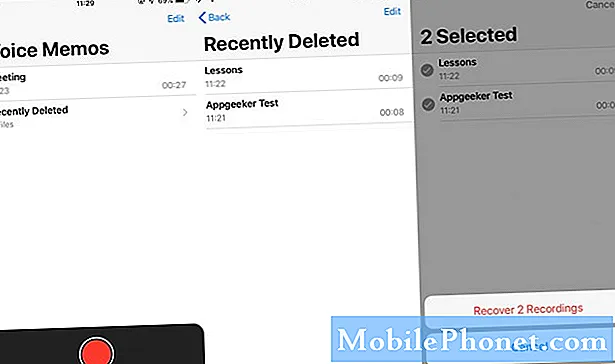
Innehåll
- Problem 1: Hur man hämtar anteckningar från vattenskadad Galaxy S6 med svart skärmproblem
- Problem 2: Galaxy S6-skärmen fortsätter att flimra
- Problem 3: Galaxy S6 tänds men skärmen förblir svart
- Problem 4: Galaxy S6-skärmen visar lila blob efter att den av misstag tappats
- Problem 5: Galaxy S6-skärmen fungerar inte men telefonen tar fortfarande emot samtal och meddelanden
Ett trasigt skärmproblem är ett av de allvarliga men vanliga problemen som många användare kan uppleva. Vårt inlägg idag täcker några # GalaxyS6-skärmproblem som rapporterades till oss under de senaste veckorna. Även om nästan alla skärmproblem kräver teknikerintervention, kan det finnas några få fall där några relativt enkla programvarulösningar kan hjälpa. Vi hoppas att det här inlägget kommer att hjälpa till att belysa detta problem.
Om du letar efter lösningar på ditt eget #Android-problem kan du kontakta oss genom att använda länken längst ner på denna sida.
Var så detaljerad som möjligt när du beskriver ditt problem så att vi enkelt kan hitta en relevant lösning. Om du kan, vänligen inkludera de exakta felmeddelanden som du får för att ge oss en uppfattning om var vi ska börja. Om du redan har provat några felsökningssteg innan du mailar oss, se till att nämna dem så att vi kan hoppa över dem i våra svar.
Nedan följer specifika ämnen vi tar med dig idag:
Problem 1: Hur man hämtar anteckningar från vattenskadad Galaxy S6 med svart skärmproblem
Jag har en Galaxy S6. Det har blivit vattenskadat. Efter att ha förvarat den i en påse ris i tre dagar slås enheten på. Du kan se den blå lysdioden men skärmen är svart. Det slutade med att jag köpte en ny cell och nu försöker jag hämta data. Jag kunde ansluta den till min dator och kopiera informationen till enhetsmappen. De återstående uppgifterna som jag nu försöker hämta är alla anteckningar i Memo-appen. Eftersom Memo inte är en mapp i cellen vet jag inte hur jag ska visa den så att jag kan kopiera informationen. Finns det någonstans att visa Galaxy S6-skärmen på en annan bildskärm som en PC? - Sofia
Lösning: Hej Sofia. För att komma åt appar på din telefon måste du ha en fungerande skärm eftersom det är det enda sättet att interagera med operativsystemet. Det finns inget sätt att spegla vad som ska visas på telefonens skärm till en dator. Det betyder att om du inte kan få telefonens skärm och själva telefonen igång igen, finns det inget sätt att komma åt innehåll i dina appar igen.
Om du aktiverade den automatiska Samsung Cloud-bakfunktionen innan din telefon dog, skulle du ändå kunna få tillgång till innehåll i din Memo-app genom att återställa från en säkerhetskopia. För att göra det, följ dessa steg:
- Tryck på på din nya Samsung-smartphone inställningar.
- Knacka Moln och konton.
- Knacka Säkerhetskopiering och återställning.
- Knacka Återställ.
Tänk på att stegen ovan bara fungerar om du har ställt in din telefon för att skapa en säkerhetskopia av dina anteckningar till Samsung Cloud. Om du inte gjorde det, ignorera bara vårt förslag.
Problem 2: Galaxy S6-skärmen fortsätter att flimra
Hallå där. Jag har en Samsung S6. För 2 veckor sedan börjar min skärm flimra upp och ner, meddelandefältet kommer till botten och tangentbordet når toppen. Jag har återställt min telefon hårt men det tog bort problemet bara i fem dagar. Jag har inaktiverat maskinvaruöverlagringarna, jag tog också bort SD-kortet. Att ta bort SD-kortet gav mig en tillfällig åtgärd. Kort sagt, jag har provat allt men det fixas fortfarande inte, vad ska jag göra? - Saif
Lösning: Hej Saif. Det mesta du kan göra i det här fallet är fabriks- eller huvudåterställning. Om det inte fungerade för att lösa problemet för alltid, betyder det att det finns en djupare orsak till problemet. I nästan alla fall av flimrande skärmproblem är dålig visning skyldig. I de fall där telefonen aldrig har drabbats av fysisk skada eller skada från exponering för element kan fabriksåterställning fungera.
Eftersom vi inte har någon aning om vad som hände med din enhet innan problemet rapporterades kan vi inte riktigt hjälpa dig med att identifiera orsaken. Den allmänna regeln är dock att skicka in telefonen för reparation eller utbyte om den vanliga dosen av felsökning av programvara inte hjälper. Flimrande skärm händer ofta om LCD-delen av skärmenheten är skadad eller fysiskt påverkad. Det kan också hända om telefonen utsätts för värme eller vatten. Även om vi stötte på den här sällsynta förekomsten av problemet efter att ha installerat några inkompatibla appar i några av våra Samsung-enheter tidigare, fixades de enkelt genom att starta telefonen i säkert läge och ta bort den problematiska appen från systemet.
Återigen, eftersom du valde att inte ta med en detaljerad historik över din enhet i din problembeskrivning, är vår tolkning av ditt ärende begränsad till informationen ovan (och uppriktigt sagt finns det inte mycket). Det är en sak att beskriva problemet för oss och helt annat de detaljer som kan ha lett till problemet. Vi kan inte bara föreställa oss vad som kan ha hänt med din enhet och härleda orsaken till problemet.
Hur som helst, det bästa du kan göra nu är att skicka enheten till Samsung eller till ett oberoende servicecenter. Om du vill komma till botten med detta problem är det ditt enda sätt. Naturligtvis, om du vill spara dig besväret och kostnaden för reparationsprocessen, byt helt enkelt ut telefonen.
Problem 3: Galaxy S6 tänds men skärmen förblir svart
Min telefons skärm har slutat svara (inget svep av något slag). Ström-, huvud- och volymknapparna fungerar alla fortfarande. Jag får fortfarande samtal och sms och larm fungerar fortfarande men jag kan naturligtvis inte svara på några samtal. Jag tappade inte i vatten eller på marken ändå och det är inte ens ett år gammalt än. Jag har redan tömt batteriet och startat om det genom att trycka på den nedre volymknappen, huvudström och ström och hålla kvar i 15-20 sekunder. VAD GÖR JAG NU? Snälla hjälp. - Heather
Lösning: Hej Heather. Det finns två saker du kan göra just nu. Först är att identifiera om problemet kan åtgärdas i slutet, vilket innebär att det troligen är programvarurelaterat. Detta görs genom att starta telefonen till något av de alternativa lägena nedan. Om problemet ligger i operativsystemet bör skärmen fungera om du hoppar över Android och startar enheten till antingen återställningsläge eller Odin-läge. Båda dessa lägen kör olika koder som är oberoende av operativsystemet. Så, om inte problemet beror på dålig hårdvara, ska telefonens skärm fungera om du är i återställnings- eller Odin-läge.
Nedan följer stegen för hur du startar din S6 till återställningsläge och / eller Odin-läge:
Starta i återställningsläge:
- Ladda telefonen i minst 30 minuter.
- Håll ned hem- och volym UPP-tangenterna och håll sedan ned strömbrytaren.
- När Samsung Galaxy-logotypen visas på skärmen släpper du strömbrytaren men fortsätter att hålla hem- och volym upp-knapparna.
- När Android-logotypen visas kan du släppa båda knapparna och låta telefonen vara i cirka 30 till 60 sekunder.
- Du kan antingen torka cachepartitionen eller göra en fabriksåterställning i det här läget.
Starta i nedladdningsläge:
- Ladda telefonen i minst 30 minuter.
- Tryck och håll ned hem- och volym NER-tangenterna och håll sedan ned strömbrytaren.
- När Samsung Galaxy-logotypen visas på skärmen släpper du strömbrytaren men håller kvar hem- och volym NER-tangenterna.
- Vänta tills nedladdningsskärmen visas.
- Om du kan starta telefonen i nedladdningsläge men inte i andra lägen, betyder det att din enda väg ut kan vara att blinka ett lager eller anpassad firmware.
- Använd Google för att leta efter en guide om hur du gör det.
För det andra, om skärmen förblir död efter att ha provat procedurerna ovan, ska du skicka in den. Eftersom vi är positiva till att telefonen fortsätter att sätta på, är det som om skador bara isoleras på skärmen. Om du byter ut det bör du använda din telefon normalt igen.
Problem 4: Galaxy S6-skärmen visar lila blob efter att den av misstag tappats
Jag har en S6 som är i perfekt skick (ser helt ny ut). Jag tappade den nyligen utan synliga skador. Efter ungefär en timme märkte jag en purpurfärgad klump i det nedre högra hörnet. under de närmaste timmarna växte det och nästa dag kunde jag inte se någonting på skärmen. att titta på att byta ut lysdioden är cirka $ 200 och inte vill prova det. Finns det något sätt att återställa telefonen utan att se den på skärmen? - Doug
Lösning: Hej Doug. Som nämnts för Saif ovan är det enda sättet att interagera med operativsystemet, som är en integrerad del av att återställa systemet, att använda skärmen. Visst kan du antagligen starta enheten till återställningsläge genom att trycka på rätt kombinationer av hårdvaruknappar men när det gäller den del där du väljer ett alternativ når du en återvändsgränd. Om du tror att telefonen fortfarande tänds är det bästa alternativet just nu att gå igenom en skärmbytesprocess. Ja, det suger, men det kostar i första hand att släppa enheten.
Problem 5: Galaxy S6-skärmen fungerar inte men telefonen tar fortfarande emot samtal och meddelanden
Skärmen flimrar med gröna och rosa linjer blir sedan tom. Jag kan höra meddelanden och telefonsamtal men kan inte svara på dem. Det blir allt sämre, dvs jag kunde svara på ett telefonsamtal tidigare men nu förblir skärmen svart. Jag trycker på startskärmen och strömbrytaren men kan inte se något på skärmen. Det debiterades bra tills problemen började. Jag föll inte i vatten eller på marken. Det började bara ha dessa problem på egen hand. - Allison
Lösning: Hej Allison. Om du är säker på att telefonen aldrig har påverkats fysiskt eller skadats på grund av exponering för element, kan du fortfarande lösa problemet genom att göra en huvudåterställning. Om du fortfarande kan, det vill säga om skärmen fungerar när du är i återställningsläge, bör du torka av enheten genom att göra stegen nedan:
- Stäng av din Samsung Galaxy S6 Edge.
- Håll ned volym upp, hem och strömknapparna tillsammans.
- När enheten slås på och visar “Power on logo” släpper du alla knappar och Android-ikonen visas på skärmen.
- Vänta tills Android Recovery Screen visas efter cirka 30 sekunder.
- Markera alternativet med hjälp av Volym ned-knappen, ”torka data / fabriksåterställning” och tryck på strömknappen för att välja det.
- Tryck på Vol Down-knappen igen tills alternativet Ja radera all användardata är markerad och tryck sedan på strömbrytaren för att välja den.
- När återställningen är klar markerar du 'Starta om systemet nu' och trycker på strömbrytaren för att starta om telefonen.
Om skärmen förblir svart under hela processen och telefonen inte alls startar till återställningsläge, låt den repareras.

